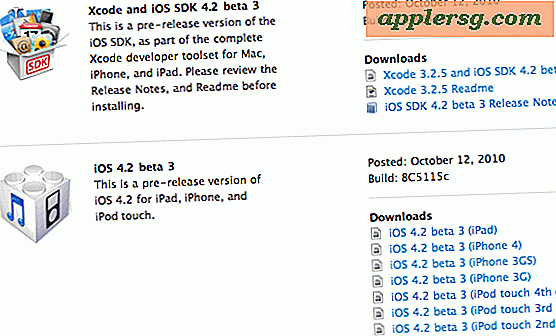आईफोन या आईपैड पर वीडियो कैसे कंप्रेस करें
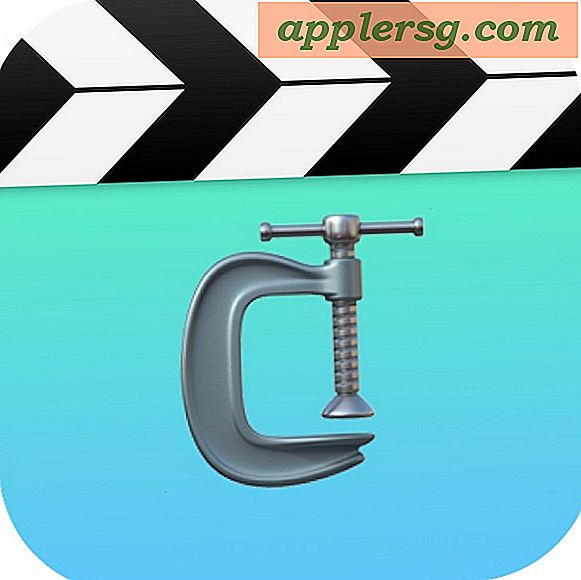
आईफोन और आईपैड 4K, 1080p, और 720p रिज़ॉल्यूशन में अद्भुत हाई डेफिनिशन वीडियो कैप्चर कर सकते हैं, और जब वे फिल्में शानदार लगती हैं तो वे बड़ी फ़ाइल आकार भी बनाते हैं। जबकि आप समय से पहले आईओएस में वीडियो के रिकॉर्डिंग रिज़ॉल्यूशन को हमेशा बदल सकते हैं, एक और विकल्प इस तथ्य के बाद वीडियो को संपीड़ित करना है, जिससे नाटकीय रूप से इसके फ़ाइल आकार को कम किया जा सकता है। वीडियो संपीड़न उपयोगी है, खासकर यदि आप किसी आईफोन या आईपैड से वीडियो साझा करना चाहते हैं, लेकिन आपको लगता है कि मूवी फ़ाइल का आकार मानक फ़ाइल स्थानांतरण, संदेश या ईमेल के लिए बहुत बड़ा है।
हम आपको दिखाएंगे कि फ़ाइल आकार को कम करने या वीडियो परिभाषा गुणवत्ता को कम करने के लिए किसी आईफोन या आईपैड पर वीडियो को कैसे कंप्रेस करना है। वीडियो संपीड़न ऐसी सुविधा नहीं है जो आईओएस में मूल रूप से बनाई गई है, इसलिए हम एक मुफ्त तृतीय पक्ष ऐप पर भरोसा करेंगे जो नौकरी काफी अच्छी तरह से करता है।
स्पष्ट होने के लिए, यह दृष्टिकोण एक वीडियो फ़ाइल ले रहा है जो पहले ही रिकॉर्ड और आईफोन या आईपैड पर संग्रहीत है और इसे संपीड़ित कर रहा है। यदि आप शुरू करने के लिए एक छोटा वीडियो फ़ाइल आकार बनाना चाहते हैं, तो आप 4K वीडियो कैप्चर का उपयोग 1080p या 720p से पहले समय में बदल सकते हैं, या 60fps या 30fps पर वीडियो रिकॉर्डिंग फ्रेम दर बदल सकते हैं, जिनमें से प्रत्येक फ़ाइल आकार को कम कर देगा एक फिल्म रिकॉर्डिंग के, लेकिन जाहिर है कि एक वीडियो पर संपीड़न या वीडियो गुणवत्ता को बदलने के लिए उपयोगी नहीं है जो पहले से ही कब्जा कर लिया गया है। इस प्रकार, हम आईओएस में फ़ाइल आकार और वीडियो की परिभाषा को कम करने और कम करने के लिए वीडियो कंप्रेसर का उपयोग करेंगे।
वीडियो कंप्रेसर के साथ आईफोन और आईपैड से वीडियो कैसे कंप्रेस करें
- ऐप स्टोर पर आईओएस के लिए वीडियो कंप्रेसर पकड़ो, यह मुफ़्त है और आईफोन और आईपैड पर काम करता है
- इसे डाउनलोड करने के बाद आईफोन या आईपैड पर वीडियो कंप्रेसर ऐप लॉन्च करें
- उस वीडियो को टैप करें जिसे आप संकुचित करना चाहते हैं और फ़ाइल आकार को कम करें
- वीडियो पूर्वावलोकन स्क्रीन पर, वीडियो कंप्रेसर में उस वीडियो को खोलने के लिए "चुनें" का चयन करें
- संपीड़ित वीडियो के लक्ष्य फ़ाइल आकार के आधार पर वीडियो संपीड़न को समायोजित करने के लिए स्क्रीन के निचले हिस्से में स्लाइडर का उपयोग करें, आगे स्लाइडर बाएं ओर बढ़ता है और संपीड़न को मजबूत करता है और वीडियो के परिणामी फ़ाइल आकार को छोटा करता है
- संपीड़न और वीडियो के लक्ष्य फ़ाइल आकार से संतुष्ट होने पर, ऊपरी दाएं कोने में "सहेजें" का चयन करें
- वीडियो कंप्रेसर लक्षित मूवी फ़ाइल पर काम पर जायेगा, इसमें आईपैड या आईफोन पर चुने गए वीडियो के आकार के आधार पर कुछ समय लग सकता है
- संपीड़ित वीडियो को पूरा होने पर आपके आईओएस कैमरा रोल में सहेजा जाएगा





वीडियो कंप्रेसर बहुत प्रभावी है और आप आसानी से एक बहुत बड़े उच्च रिज़ॉल्यूशन वीडियो को एक छोटे से आकार में कम कर सकते हैं। उपर्युक्त उदाहरण में मैंने एक आईपैड पर वीडियो कंप्रेसर का उपयोग करके एक वीडियो को मूल आकार के 4% तक छोटा कर दिया, जिसमें 150 एमबी वीडियो केवल 6 एमबी तक ले गया। बेशक यह वीडियो की गुणवत्ता के लिए भारी लागत पर आता है, क्योंकि वीडियो को संपीड़ित करने से किसी भी वीडियो के संकल्प और परिभाषा को अनिवार्य रूप से कम कर दिया जाता है, इसलिए अपने स्वयं के उपयोग के मामले और आवश्यकताओं के अनुरूप स्लाइडर और लक्ष्य आकार का उपयोग करें।
आकार को कम करने और गुणवत्ता को कम करने के लिए वीडियो को संपीड़ित करने की क्षमता शायद आईओएस में सीधे बनाई जानी चाहिए ताकि आईफोन और आईपैड उपयोगकर्ता सीधे आईओएस में तीसरे पक्ष के ऐप्स की आवश्यकता के बिना ऐसा कर सकें (एक समान सुविधा मैक ओएस वीडियो एन्कोडर टूल्स में मूल है) तो शायद हमें सड़क पर आईओएस में भी ऐसी क्षमता मिल जाएगी।
ध्यान रखें कि यदि आप iCloud (और आपको चाहिए) का उपयोग करते हैं तो यदि आप एक बहुत बड़े वीडियो को ईमेल करने का प्रयास करते हैं तो आपको इसे मेल ड्रॉप के साथ साझा करने में सक्षम होना चाहिए। और निश्चित रूप से यदि आप उस व्यक्ति के नजदीक हैं जिसके साथ आप एक बड़ा वीडियो साझा करना चाहते हैं, तो किसी आईफोन से मैक या अन्य डिवाइस पर एयरड्रॉप भेजना भी एक व्यवहार्य समाधान है।
यह भी ध्यान देने योग्य है कि यदि आप किसी आईपैड या आईफोन से हाई डेफिनिशन वीडियो को कंप्यूटर पर कॉपी करना चाहते हैं तो ऐसा करने का सबसे अच्छा तरीका यूएसबी केबल और डायरेक्ट ट्रांसफर के साथ है जैसा कि यहां वर्णित है, यह सबसे तेज़ दृष्टिकोण भी है दोषरहित।
क्या आप सीधे आईफोन या आईपैड पर वीडियो को संपीड़ित करने के लिए एक और बेहतर तरीका जानते हैं? क्या आपके पास इस कार्य के लिए पसंदीदा समाधान या आईओएस ऐप है? हमें टिप्पणियों में बताएं!